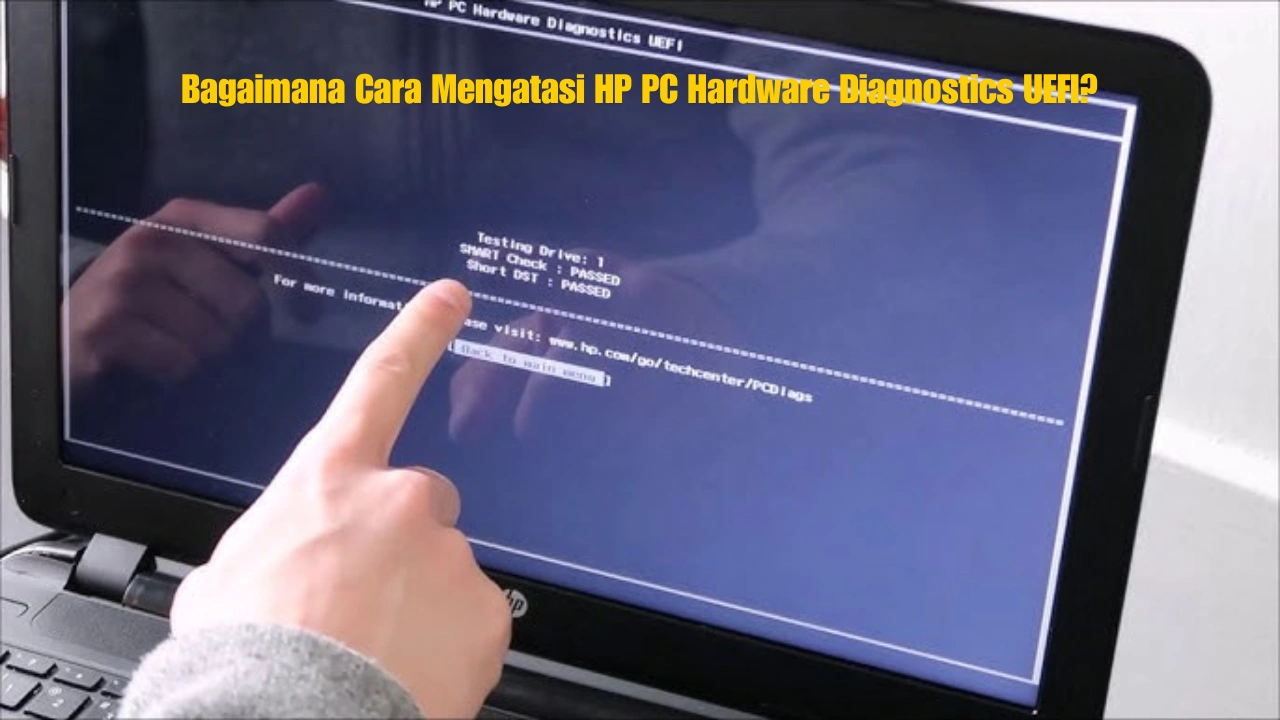Tips cara mengatasi hp pc hardware diagnostics uefi membantu anda untuk memperbaiki permasalah di PC Hardware. Yuk, simak ulasan berikut ini.
Sebelum kita memasuki bagaimana cara mengatasinya, mari kita cari tau apa sih itu Hardware Diagnostics Uefi dan fungsinya seperti apa?
Diagnostics Uefi merupakan sebuah alat diagnostik yang dapat di kembangkan dari HP, membantu mendiagnosis dan bisa membantu masalah perangkat yang berada di komputer HP. Sedangkan UEFI (Unified Extensible Firmware Interface) yang merupakan sebuah firmware modern pada komputer termasuk juga pada perangkat HP.
Fungsi dan Fitur dari HP PC Hardware Diagnostics UEFI
alat diagnostik mempunyai beberapa fungsi dan fiturnya, sebagai berikut:
- Diagnostik Perangkat Keras
Di bagian perangkat ini dapat menjalankan sebuah tes diagnostik pada perangkat keras tersebut seperti CPU, memori, penyimpannya di hard drive dan komponen lainnya. Untuk membantu identifikasi masalah perangkat keras sebelumnya bisa mengakibatkan kerusakan sistem yang lebih serius dan fatal.
- Antarmuka Pengguna yang Ramah
Digunakan pada pengguna di berbagai tingkat ahlinya, baik itu pengguna umum maupun teknisi Itnya. Bagian ini dapat diakses melalui tombol F2 atau Esc di saat komputer dinyalakan.
- Log dan Laopran
Menyimpan hasil tes dari log dan laporan yang digunakan lebih lanjut dengan dukungan teknisi HP. Dan juga dapat membantu dalam masalah yang sulit diidentifikasi.
- Pemeliharaan dan Perawatan
Di bagian dapat membantu pengguna melakukan pemeriksaan secara rutin di perangkat keras, karena untuk memastikan semua komponen yang berfungsi dengan baik dan juga untuk mencegah kerusakan. Selain itu juga pengguna bisa merekomendasikan perawatan dan tindakan yang perlu diketahui dari hasil diagnostiknya.
- Mudah Di akses
UEFI Diagnostics sudah terinstal atau sesudah berada di perangkat komputer HP tanpa memerlukan media secara terpisah. Di beberapa model diagnostik dapat di unduh melalui situs web HP dan bisa dipakai di perangkat USB juga.
Dengan menggunakan Hardware Diagnostics Uefi bisa digunakan dalam mengidentifikasi masalah perangkat keras agar lebih cepat dan praktis, yang juga bisa membantu menjaga kerjanya komputer HP pengguna.
Bagaimana Caranya Mengatasi Diagnostics?
Nah, dibagian sini anda akan mengetahui bagaimana caranya mengatasi Diagnostics tersebut. Berikut adalah beberapa cara mengatasi yang perlu anda diketahui, sebagai berikut:
- Mengakses Diagnostics
Bagian ini anda bisa mengakses Hardware Diagnostics, yaitu caranya:
- Matikan komputer anda jika dalam keadaan menyala.
- Nyalakan komputer anda dan tekan tombol ‘Esc’ secara berulang kali hingga munculnya menu Startup
- Setelah itu tekan tombol F2’ dan masuk Hardware.
- Mengatasi Masalah Diagnostik yang Belum Berfungsi
Apabila Hardware Diagnostics UEFI masih belum berfungsi, ada bagian langkah – langkah lainnya yang harus di coba, yaitu:
- Perbaharui UEFI Diagnostik
- Kunjungi situs web HP Support.
- Masukan nomor seri komputer anda agar bisa menemukan perangkatnya.
- Setelah itu cari Hardware DU di perangkat yang sudah terinstal
- Terakhir anda unduh versi terbaru dan ikuti cara menginstalnya nanti.
- Diagnostik dari USB
Jika UEFI Diagnostic belum berfungsi, anda dapat mengikuti caranya disini:
- Unduh Hardware Diagnostics UEFI dari situs web ke komputer lain.
- Setelah ikuti alurnya agar bisa membuat drive USB dengan diagnostik.
- Masukan USB ke komputer HP yang sudah bermasalah.
- Terakhir, nyalakan komputer dan tekan ‘Esc” lalu pilih USB.
- Mengatasi masalh Perangkat Keras
Apabila mengidentifikasi masalah di bagian perangkat keras, berikut ikuti langkah – langkahnya di bawah ini:
- Memori (RAM)
Yang pertama adalah RAM, matikan komputer anda lalu pasangkan kembali RAM tersebut. Untuk yang kedua ganti RAM, apabila masih bermasalh gantikan segera.
- Hard Drive
Pastikan harus cek konektor hard drivenya apakah sudah terpasang dengan baik. Dan apabila masih gagal segera backup data dan ganti drive yang sudah tidak bisa dipakai.
- Komponen
di bagian komponen ini apabila masih gagal matikan komputer anda dan langsung reseat. Apabila masih gagal lagi segera hubungi teknisi HP agar bisa tangani.
- Reseat BIOS/UEFI
Apabila masalahnya di bagian BIOS/UEFI, anda bisa mengikuti langkahnya, yaitu:
- Matikan komputer dan nyalakan kembali dengan menekan tombol ‘F10’
- Cari Load Default Settings atau Reset BIOS.
- Setelah itu simpan dan keluar.
- Kontak Dukungan HP
Apabila masih bermasalah atau mengalami kegagalan lagi segera hubungi teknisi HP, mereka akan membantu memperbaiki dan menggantikan perangkat tersebut.
Kesimpulan
Cara mengatasi Hp Pc Hardware Diagnostics UEFI anda bisa mengikuti langkah – langkah yang diatas tadi. Mungkin agak sulit dan tidak mudah untuk melakukannya, apabila terasa sulit dan takut untuk melakukannya segera hubungi teknisi IT atau teknis HP yang berpengalaman. Semoga membantu.